scite编辑器-scite编辑器下载-scite编辑器下载 v4.2.1官方正式版
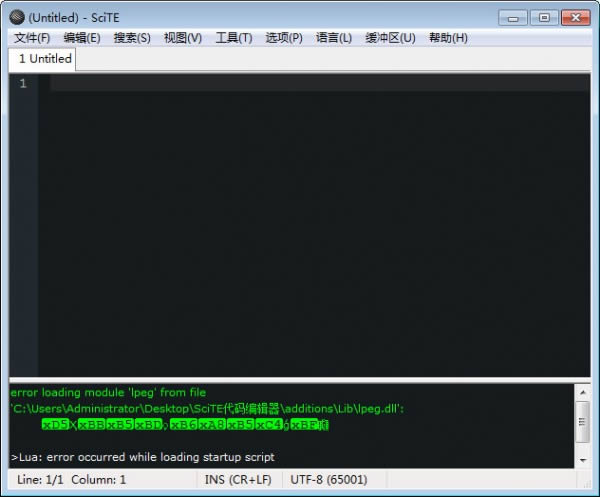
- 软件大小:查看
- 软件语言:简体中文
- 授权方式:免费软件
- 更新时间:2023-07-30
- 软件类型:国产软件
- 推荐星级:
- 运行环境:XP,Win7,Win8,Win10,Win11
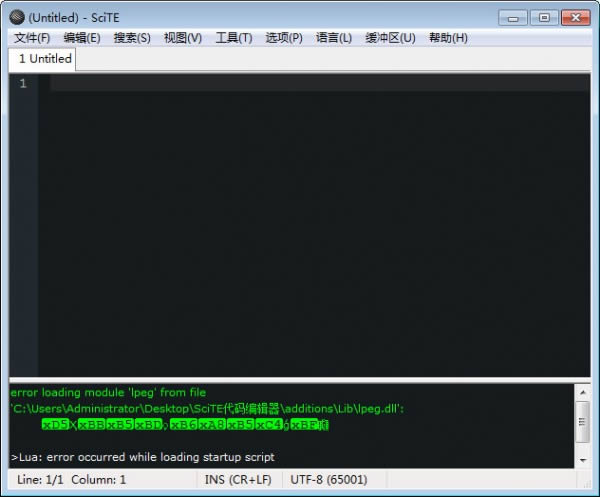 scite编辑器是一款免费开源的文本编辑器,比Notepad++更便捷流畅,支持40多种语法高亮及高亮导出、代码折叠、自动完成、编译运行等功能,具有高度可定制性,是款优秀的编程软件。 scite编辑器功能scite编辑器中文版绿色小巧,多标签界面,支持40多种语法高亮及高亮导出、代码折叠、自动完成、编译运行等功能,高度可定制性,很好用。 缺点是,SciTE 在设置好中文编码后的 Tab 距离无法精确等于两个汉字的间距;打开大型文件的效率不如 EmEditor,切换至大型文件所属标签的时间相当于重新打开(老机器比较明显),不过完全打开后编辑和滚动都很顺畅,很稳定,比 Notepad++ 好用。 scite编辑器快捷键介绍trl Keypad:放大文字 scite编辑器使用说明配置文件介绍 由于配置参数不是采用图形界面,而且出看配置代码会比较混乱,所以大家要睁大眼睛好好看咯~ 程序中几个比较重要的配置文件(都在 SciTE 目录下面): SciTEGlobal.properties 全局配置文件,一般不去改动。 SciTEUser.properties用户配置文件。对全局配置要改动的地方,都写在这个文件里。 SciTE.properties 本地配置文件,也就是针对当前目录的配置文件,会覆盖全局和用户配置文件。 html.properties 特定文件类型的配置文件,比如 html.properties就是专门针对网页文件的配置文件。 SciTEGlobal.properties 是程序的核心配置文件,所有的配置信息都在这个文件里面。一般情况下我们是不要改动这个文件。为什么不能在这个里面修改呢,其实也不是不可以,主要是因为yidabu网站的测试,在重装SciTE时,全局配置文件会被覆盖,那么不再这文件修改那在哪修改呢? 这就用到了程序为我们提供的用户配置文件 SciTEUser.properties 。你可以对照SciTE文本编辑器的帮助手册,逐条查看对照 SciTEGlobal.properties ,把要修改的属性记下来,写到sciteuser.properties中,因为在用户配置文件的配置优先于全局配置文件。而且在在重装SciTE之后用户配置文件则不会覆盖掉的。 使用编程语言写的程序,由于每条指令都对应计算机一个特定的基本动作,所以程序占用内存少、执行效率高。 |


